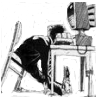Αρχεία & Φάκελοι
Αρχείο
- Τι είναι ένα αρχείο (file) και τι μπορεί να περιέχει (κείμενο, εικόνα, ήχο, βίντεο κ.λ.π)
- Βασικά χαρακτηριστικά ενός αρχείου (όνομα, επέκταση, μέγεθος, ημερομηνία)
- Διάκριση τύπου αρχείου από το εικονίδιο του
Φάκελος
- Τι είναι ο φάκελος (folder) και ο υποφάκελος (subfolder)
- Πλεονεκτήματα από τη χρήση των φακέλων
- Δενδροειδής ιεραρχία-δομή φακέλων και αρχείων
- Διαδρομή (path) ενός φακέλου/αρχείου
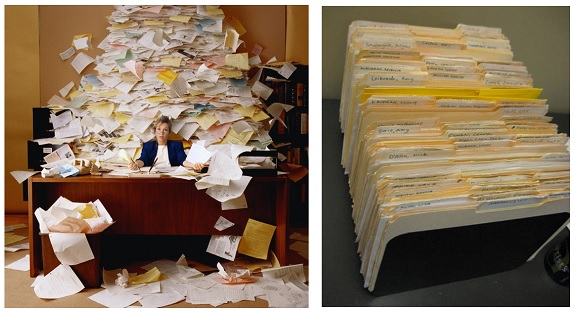
Διαχείριση Αρχείων και Φακέλων
- Ποιες είναι οι βασικές Περιφερειακές Μονάδες αποθήκευσης σε ένα ΓΠΕ
- Πως βλέπουμε τα περιεχόμενα ενός φακέλου με διάφορες προβολές
- Δημιουργία ενός φακέλου (New Folder)
- Αλλαγή ονόματος (rename) φακέλου ή αρχείου
- Διαγραφή (delete) φακέλου ή αρχείου
- Αντιγραφή (copy/paste) φακέλου ή αρχείου
- Μετακίνηση (cut/paste) φακέλου ή αρχείου
- Διαγραφή/ Αντιγραφή/ Μετακίνηση πολλών αρχείων ταυτόχρονα
Δραστηριότητες
Δραστηριότητα 1
Ανοίξτε το αρχείο Αρχεία & Φάκελοι - Δραστηριότητα1 και απαντήστε τα ερωτήματα.
Δραστηριότητα 2
Προτείνετε μια δομή με φακέλους και υποφακέλους για την αποθήκευση των αρχείων στον υπολογιστή σας.
Δραστηριότητα 3
Μπορείτε να σκεφτείτε άλλες περιπτώσεις όπου εφαρμόζεται η δενδροειδής δομή;
Δραστηριότητα 4
Εντοπίστε τις βασικές Περιφερειακές Μονάδες αποθήκευσης του Υπολογιστή σας. Σε ποίο γράμμα αντιστοιχεί η κάθε μία από αυτές;
Δραστηριότητα 5
Δημιουργείστε στο USB Memory Stick σας την παρακάτω δομή:
(αν δεν έχετε USB Memory Stick δημιουργήστε στην Επιφάνεια Εργασίας ένα φάκελο με όνομα USB)
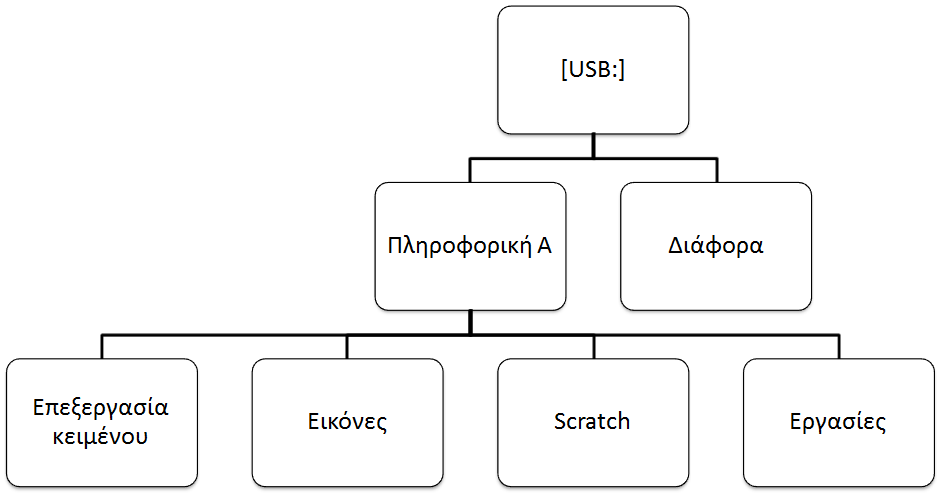
Δραστηριότητα 6
α) Αντιγράψτε τον φάκελο με το όνομα αρχεία στο USB Memory Stick σας.
β) Μετονομάστε το φάκελο αρχεία (του USB Memory Stick σας) σε files
γ) Αντιγράψτε τo αρχείο shark.bmp από τον φάκελο files στο φάκελο Διάφορα του USB Memory Stick σας.
δ) Αντιγράψτε τα αρχεία computer.jpg και work.txt από τον φάκελο files στο φάκελο Διάφορα του USB Memory Stick σας.
ε) Μετακινήστε το work.txt από το φάκελο Διάφορα στο φάκελο με διαδρομή: F:\Πληροφορική Α\Εργασίες
(Σημείωση: το F αντιστοιχεί στο USB Memory Stick σας)
Δραστηριότητα 7
α) Δημιουργείστε στο Desktop του υπολογιστή σας 4 φακέλους: Music, Photo, Video, old.
β) Αντιγράψτε τον φάκελο old μέσα στο φάκελο Photo.
γ) Αλλάξτε το όνομα του φακέλου Music σε MusicVideo
δ) Μετακινήστε το φάκελο MusicVideo μέσα στο φάκελο Video.
ε) Διαγράψτε το φάκελο old από το Desktop του υπολογιστή
Σχεδιάστε τη δομή που έχουν τώρα οι φάκελοι σας
Δραστηριότητα 8
Διαγράψτε τους φακέλους που είχατε δημιουργήσει στη δραστηριότητα 7.
Ανοίξτε το Recycle Bin και επαναφέρετε το φάκελο Photo.
Ασκήσεις για το σπίτι
Ανοίξτε το αρχείο Αρχεία & Φάκελοι - Ασκήσεις και απαντήστε τα ερωτήματα.